虚幻四学习笔记Day3
五.地形篇
1.切换模式
在要进行地形编辑的时候,我们首先要切换到地形编辑模式,点击上方模式切换到地形编辑模式
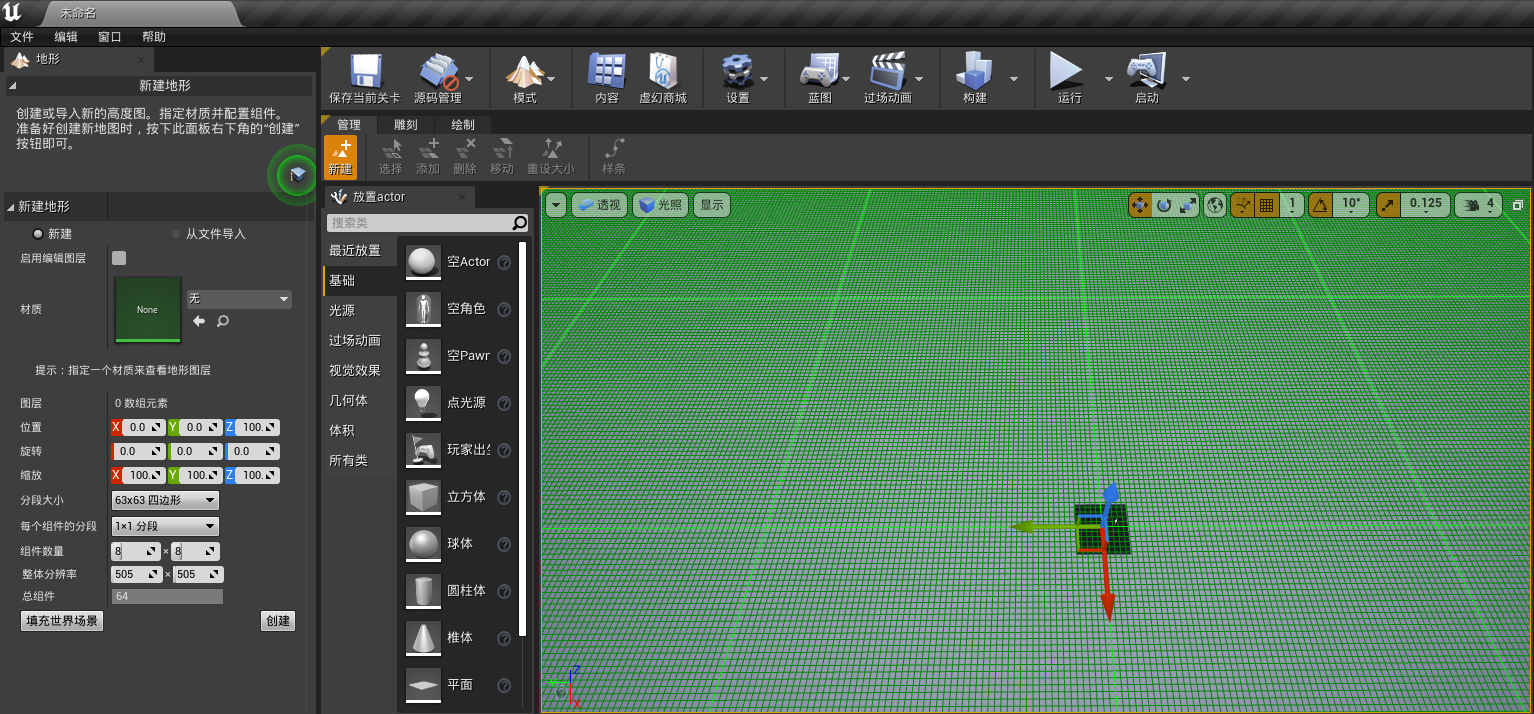
切换后左侧将出现地形面板
编辑图层:推荐开启,让地形编辑有了图层的概念,我们可以最底层做地貌,上层在做公路等一些其他东西
分段大小:决定每一个分段中分为多少块,比较亮的绿色的线条包裹的为一个组件,如图所示一个组件被分为了63×63的小方块
组件数量:调整组件的整体数量,也就是大方块的整体数量
也可以从上方选择从文件中导入高度图来生成地形(例如world machine中制作的16位高度图),但要注意ue4中地貌的长宽高要足够大
2.管理面板

切换到管理面板,可以对地形进行编辑
新建:新建地形
选择:选择组件
添加:添加组件
删除:删除组件
移动:将选中的组件添加到关卡(大型开放世界地图思路)
样条:设置样条曲线进行复杂的地形生成
按住ctrl点击添加控制点,对控制点进行编辑来进行地貌设置,也可根据细节面板来进行相关的设置。
可以使用细节面板中的网格体来在每一个控制点生成物体,如路牌等
在细节面板,点击控制点可选取该段所有控制点,下面有个网络体设置可以在没个控制点上加载一些物体
点击分段选取整段,添加地形样貌网络体选取公路材质即可生成公路
3.地貌制作
①编辑工具
切换到雕刻面板开始地貌制作
首先使用噪体工具完成大体的地面结构
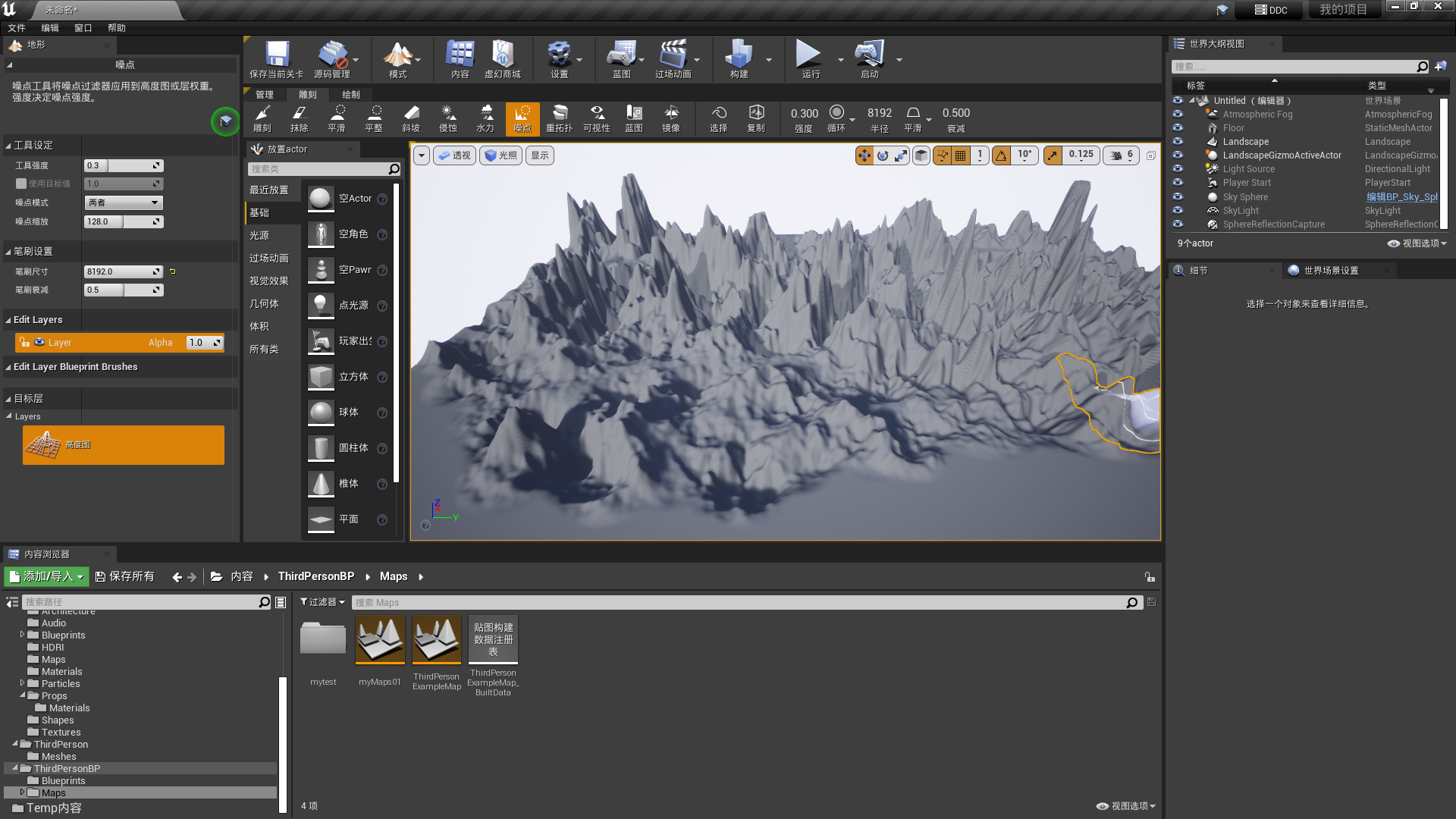
之后经过平滑,侵蚀,水力等加工完成我们的地形,我这里随便弄了弄(其实玩了好几个小时发现做的还和屎一样)


②选择和复制工具
选择:选择工具可以选取一部分区域来形成遮罩,被选中的部分将无法被操作
复制:可以将选中区域的地形复制到别的地方
4.landmass插件
landmass插件能够帮助你更快的生成想要的地形!
略……
六.植被篇
1 .切换模式
首先切换到植物模式,这时候选取模型拖到相应的区域
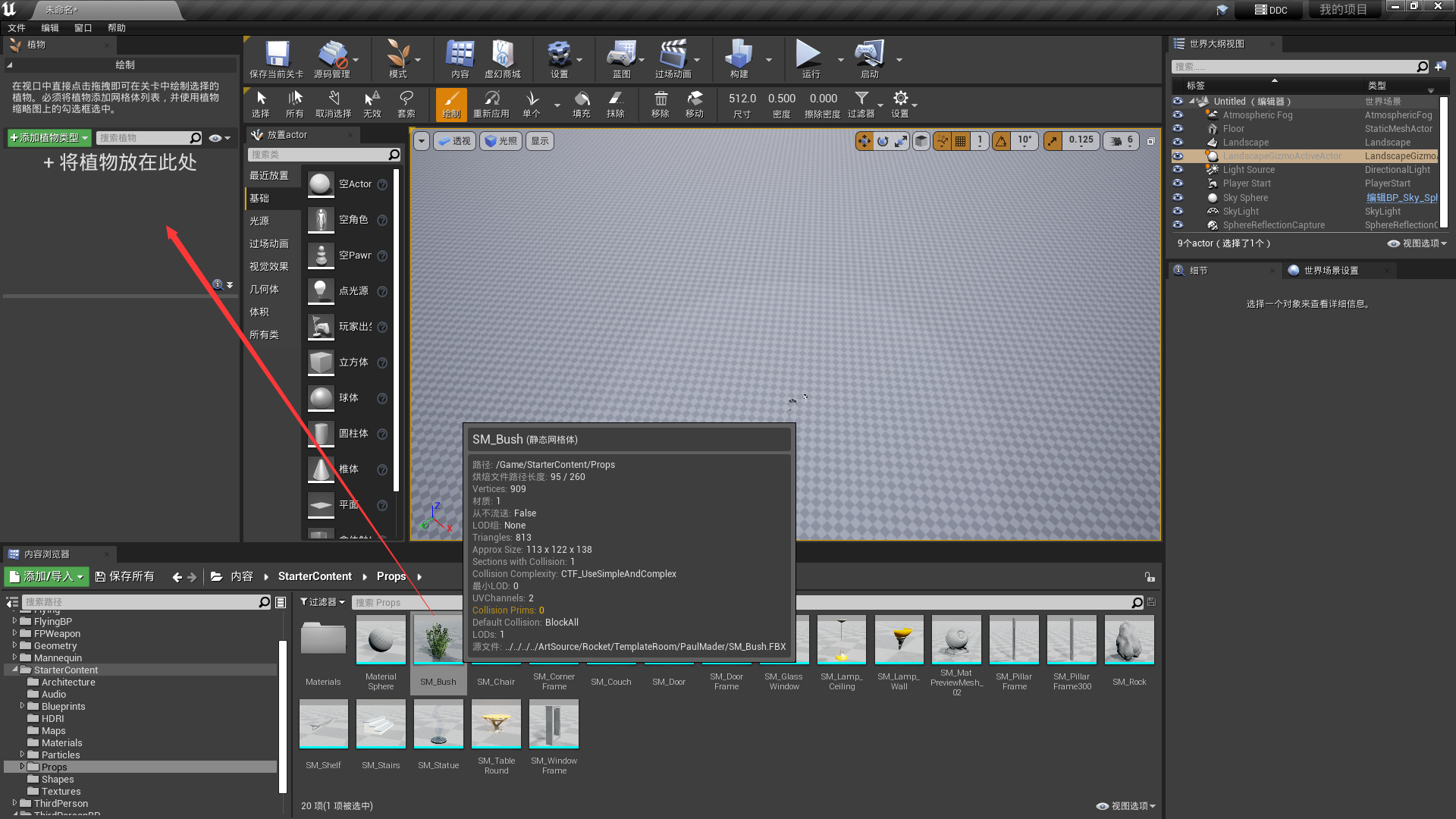
添加后点击可以进行一系列设置,比较常用的设置有放大倍数还有密度,设置到合适即可
2.开始创建
首先大体创造一个地形

然后我们在上面生成一些植被,这里随便刷一刷(看着好可怕,鄙人暂时没有素材只能这么刷了)

其次我们还可以点击上方工具栏进行相应的操作

绘制:默认为添加,按住shift为减少,在最右侧可以设置笔刷大小
套索:以笔刷的形式选定植被区域进行一些操作
单个:选中后进行单植被个添加
抹除:以笔刷的形式进行抹除
阶段性小结1:
经过这几天的学习学会了如下(mlgb不掏钱水印都给你挡住)
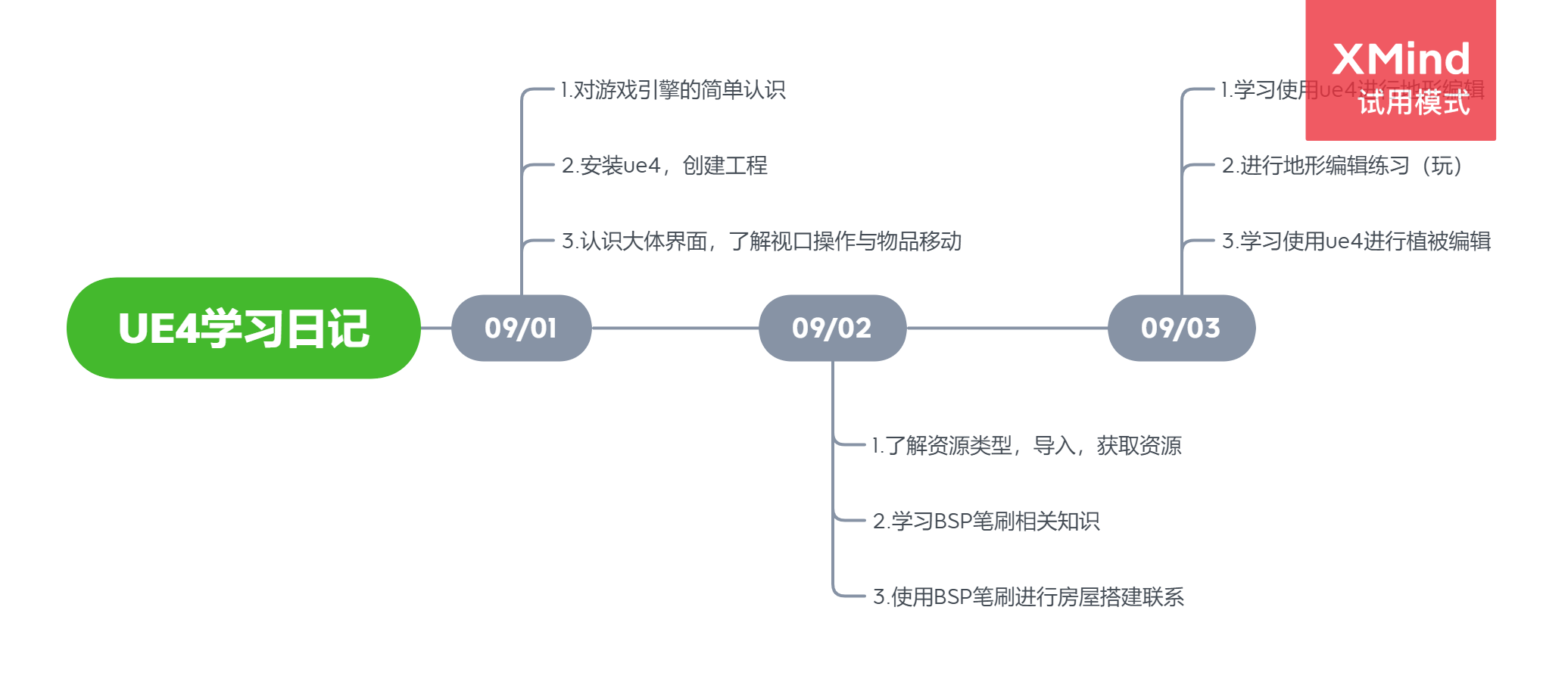
在三天的学习中,对游戏开发有了一个肤浅的认识,如果想要成为一个合格的独立游戏制作人,需要有一定的知识广度与设计能力!除了熟练掌握ue4的使用,还需要诸多方面的知识!例如使用3ds max,maya制作3D模型,使用world machine进行地形编辑,以及一些材质编辑,音乐编辑。此外,还需进行游戏策划,美术(除非你有一个美术女朋友)设计与程序设计!
最后,我将以一个游戏开发初学者的视角去重新观看《独立游戏大电影》!
如果这篇文章对你有帮助,可以bilibili关注一波 ~ !此外,如果你觉得本人的文章侵犯了你的著作权,请联系我删除~谢谢!